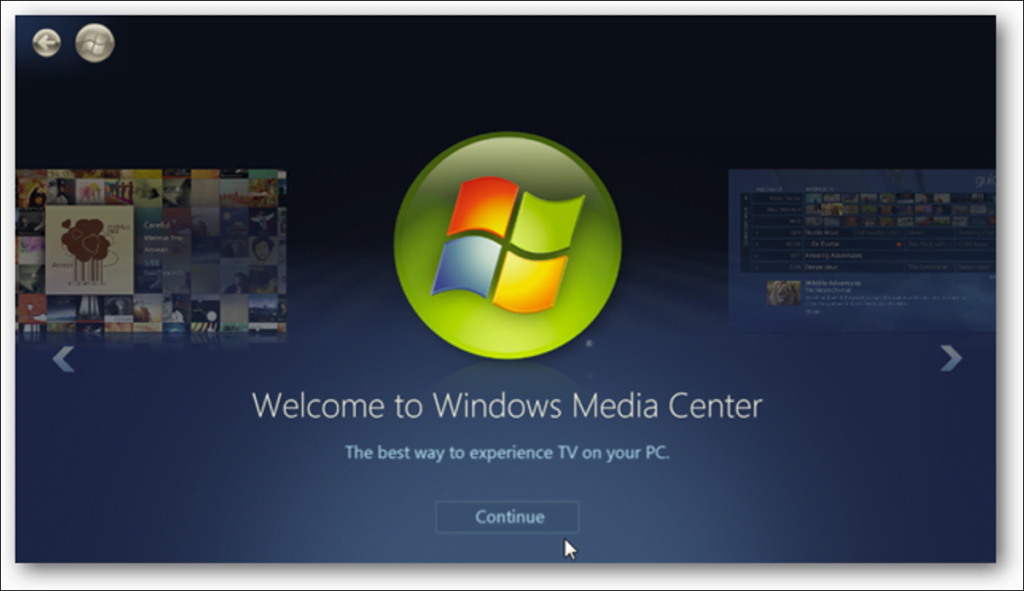Si ha actualizado de XP a Windows 7, esta puede ser la primera vez que acceda a Media Center. Aquí, hemos creado una guía con nuestros principales consejos, trucos y tutoriales para usar Windows 7 Media Center.
Nota: Windows 7 Media Center solo está disponible en Windows Home Premium y versiones posteriores.
Iniciar y mirar televisión
Si es nuevo en Windows 7 Media Center, querrá echar un vistazo a nuestra guía para principiantes que le muestra cómo configurar WMC para ver TV en vivo, grabación, transmisión de video, Netflix y más.
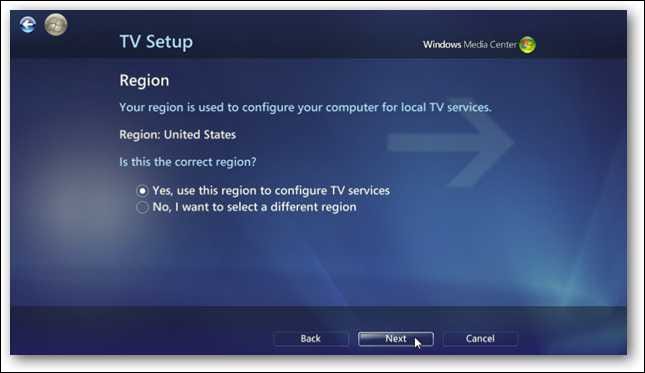
Si su PC tiene una tarjeta sintonizadora, la configuración para ver televisión en vivo puede parecer una tarea abrumadora. Pero, de hecho, Windows se lo pone fácil con una interfaz guiada por un asistente fácil de usar que lo guía a través del proceso y encuentra todos sus canales por usted. Para obtener más información, consulte nuestro artículo sobre cómo configurar TV en vivo en WMC.
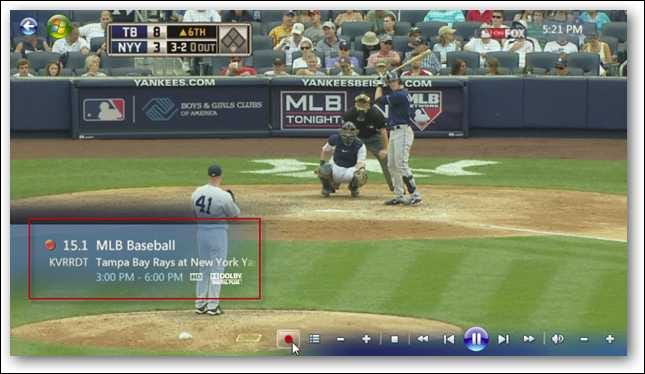
Ahora que tiene su configuración de TV en vivo, puede comenzar a ajustar la experiencia. Si eres fanático de la capacidad de controlar la TV como un DVR, es posible que desees aumentar el búfer de pausa de TV en vivo con un ajuste de registro. Esto evitará la molestia de interrumpir la televisión en vivo mientras va a hacer algo … luego regrese y se reproducirá el programa.
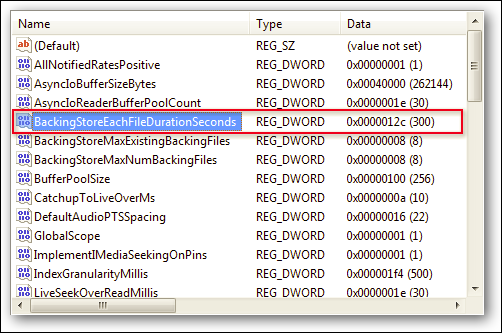
Entonces es posible que desee personalizar la guía de canales. Primero puede agregar logotipos de canales de TV y luego agregar códigos de colores a la guía de programas.
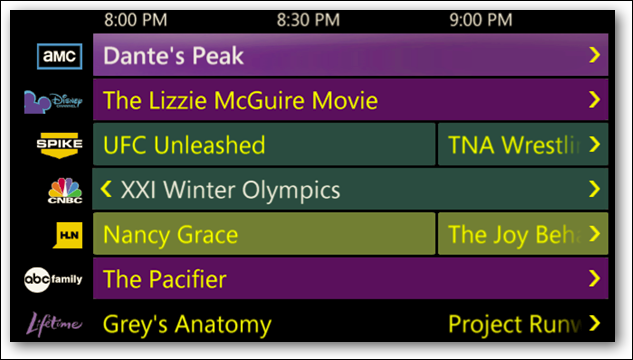
Finalmente, si le gusta ver muchos programas de TV en vivo en WMC, es posible que desee que siempre se inicie en el modo de TV en vivo. Esto le permitirá omitir algunos pasos de navegación a través de los menús y lo llevará automáticamente a donde desea estar. También hay otras personalizaciones de inicio que puede utilizar para iniciarlo en otras áreas como películas o biblioteca de música.
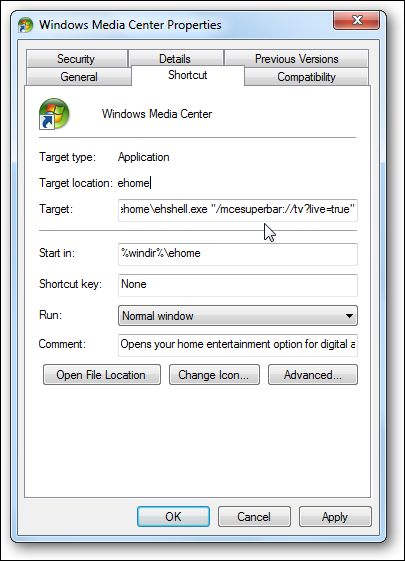
Ver video en tiempo real
Si no tiene una tarjeta sintonizadora de TV instalada en su computadora, aún puede ver contenido en línea libremente de las principales redes como ShowTime, CBS y otras (con anuncios limitados). Cuando se lanzó por primera vez la función de televisión por Internet, la selección no era muy buena, pero en el momento de escribir este artículo, se ha agregado mucho más contenido.
No solo puede ver contenido de transmisión actual, sino que también tiene programas clásicos geniales como Star Trek, Hawaii 5.0, Twilight Zone y más. Para obtener más información, consulte nuestro artículo sobre cómo ver televisión sin una tarjeta sintonizadora en Windows 7 Media Center.
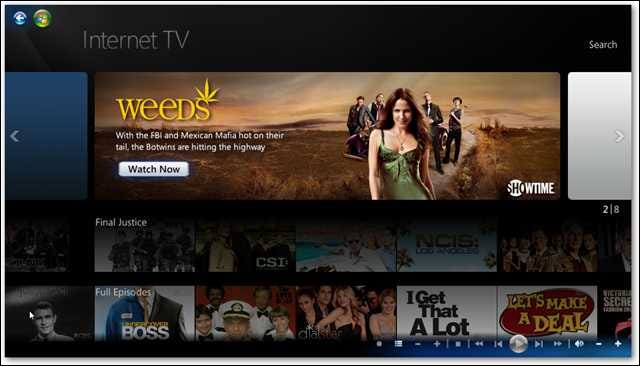
Dado que se supone que WMC es su eje central para todo lo relacionado con los medios, puede agregar la capacidad de ver videos de YouTube. De esta manera, puede ver YouTube desde la comodidad de su sofá o desde su PC sin tener que abrir una sesión de navegador.
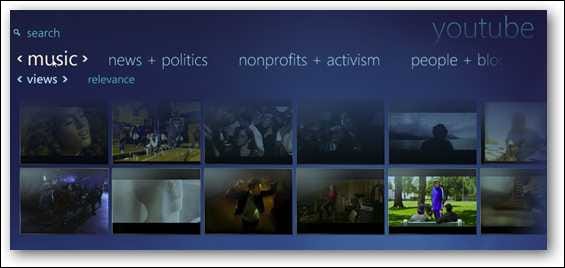
Si eso no es suficiente para usted, consulte nuestros artículos sobre cómo agregar aún más canales de transmisión con TunerFree MCE o SecondRunTV.
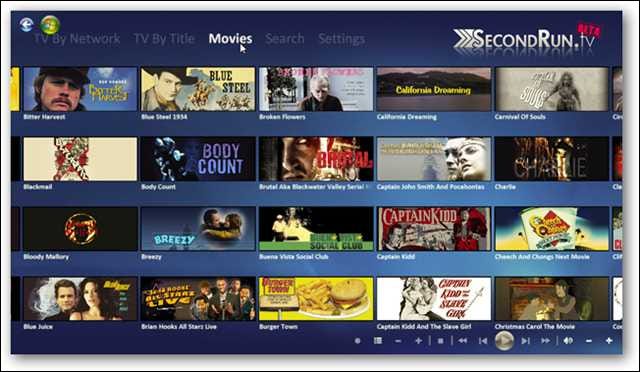
Utilice otros servicios de transmisión de video con WMC
Si está utilizando Windows 7 Media Center como HTPC, definitivamente querrá integrarlo con otros servicios de transmisión como Hulu o Boxee.
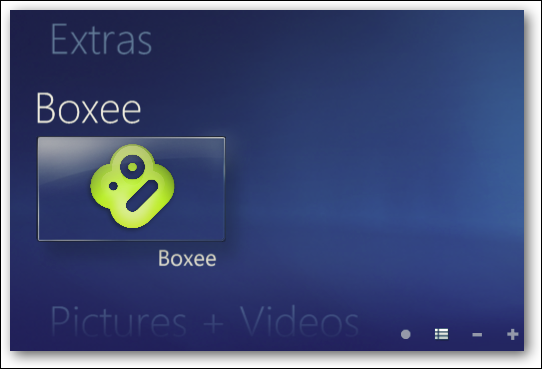
Integre Boxee con Windows 7 Media Center
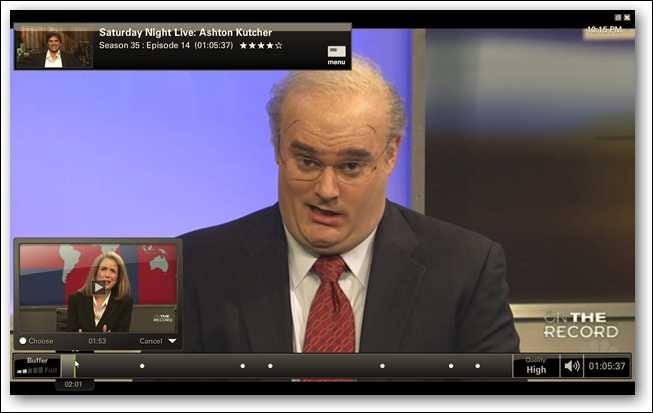
Integre Hulu Desktop con Windows 7 Media Center
Grabar y editar televisión
Una de las mejores cosas que permite Media Center es la capacidad de usar su PC como DVR y grabar TV en vivo. Si bien en realidad es solo un proceso simple de presionar un botón de grabación, también puede configurar un horario para grabar programas en vivo y usar Windows Live Movie Maker para editar sus grabaciones de TV.
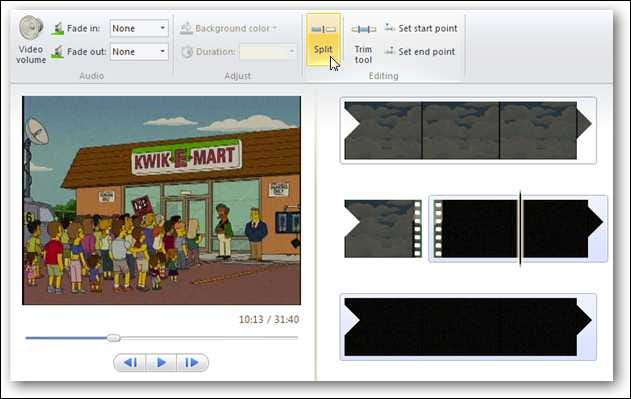
También hay herramientas avanzadas como Remote Potato que le permitirán programar y transmitir TV grabada de forma remota.
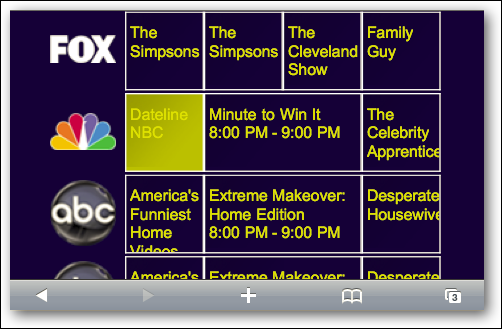
Quitar anuncios
Si bien los controles nativos funcionan lo suficientemente bien para ver televisión en vivo, probablemente querrá la opción de omitir los comerciales. También puede probar otros complementos que le brindan más control, como convertir videos y eliminar anuncios con MCEBuddy.
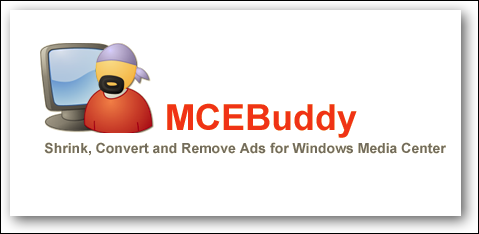
Otra forma de ayudar a administrar los anuncios es usar un simple truco de registro para aumentar los intervalos de reproducción y omisión de TV en vivo y grabada.
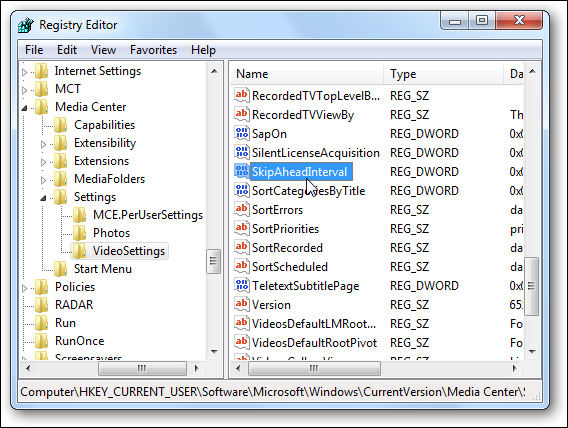
Ver películas en WMC
Dado que Media Center puede ser su centro de entretenimiento central, es posible que desee administrar sus películas a través de él. Si tiene una colección de películas copiadas en AVI, MPEG u otros formatos compatibles, puede agregar fácilmente las carpetas a la biblioteca de películas.

Aquí hay una lista de formatos de archivo compatibles con Windows 7 Media Center de forma predeterminada.
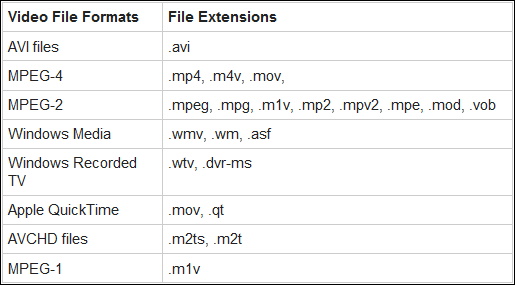
Si ya ha copiado DVD en su disco duro en formato ISO, puede montar y ver archivos ISO automáticamente en WMC.
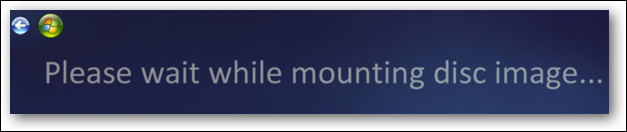
Si bien las soluciones anteriores le facilitan la visualización de su colección de películas en WMC, probablemente desee agregar imágenes y metadatos a las películas de su biblioteca.
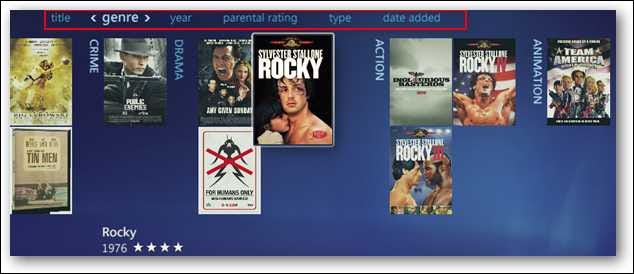
Si desea un enfoque más profundo para obtener carátulas y metadatos detallados en su colección de películas, puede usar la aplicación Media Center Master. Esto le dará información más detallada sobre sus películas de IMDB (Internet Movie Database), lo cual siempre es bueno.

Escuchar música
Lo llaman Media Center por una razón: no se limita solo a películas y televisión. La mayoría de la gente no piensa en usar WMC para administrar su colección de música, pero si desea mantener sus medios en una ubicación central, primero puede copiar su colección de CD.
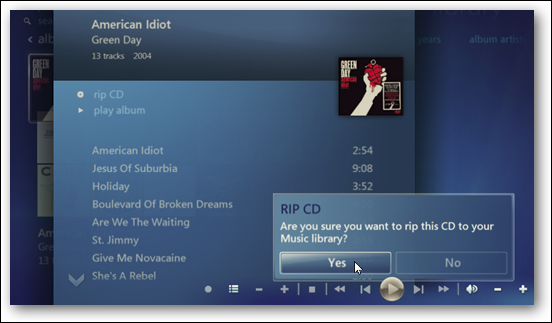
Luego, puede organizar la biblioteca de música creando listas de reproducción.
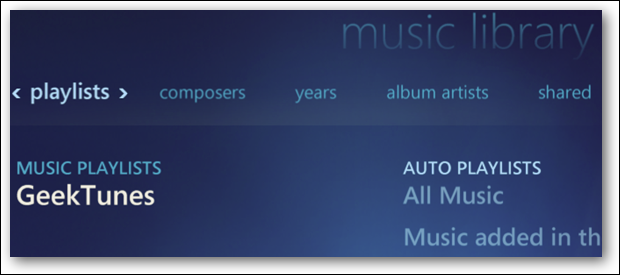
Escuche programas de radio locales y en línea
Si eres una persona que todavía ama su radio, puedes usar WMC para transmitir programas locales y en línea. Si tiene una tarjeta sintonizadora compatible y una antena FM conectada, puede escuchar la radio FM local … e incluso crear estaciones preestablecidas.
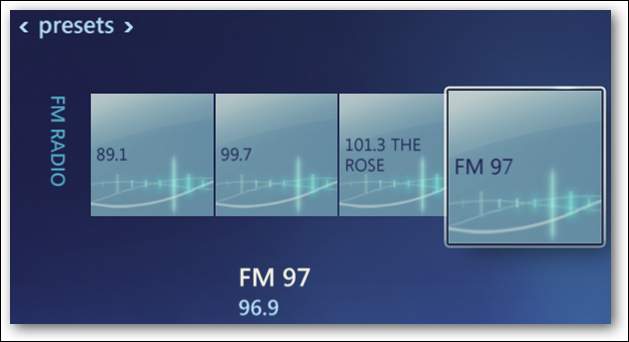
O si desea escuchar la transmisión de radio, descubra cómo agregar una cuenta de XM Radio, o puede escuchar más de 100,000 estaciones de radio de todo el mundo de forma gratuita con el complemento RadioTime.
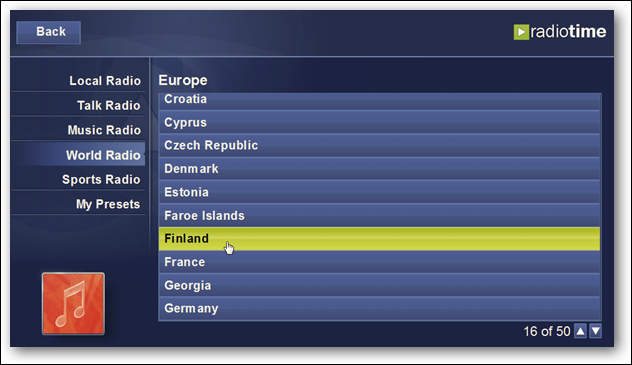
Administrar imágenes
Si tiene muchas imágenes en su colección, puede usar la Biblioteca de imágenes de WMC para administrarlas y verlas. Brinda la opción de crear una presentación de diapositivas de sus fotos para que pueda compartirlas fácilmente con sus amigos y familiares.
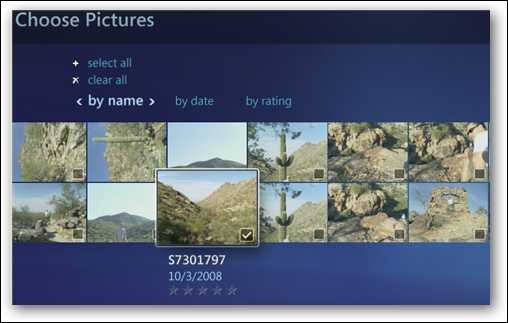
Para tener aún más control sobre sus fotografías, puede utilizar WMC para recortar, editar e imprimir fotografías.
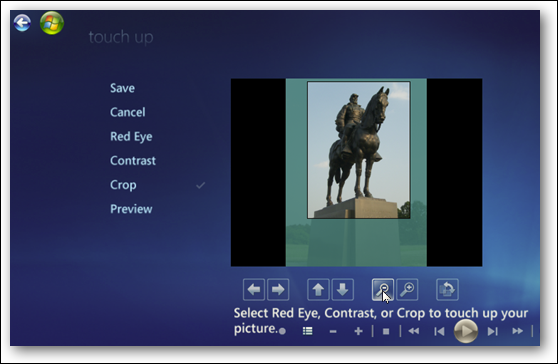
Personalización de Windows 7 Media Center
Ahora que sabe cómo usar WMC para música, películas, imágenes y TV … es posible que desee echar un vistazo a su personalización. Una cosa que puede hacer es agregar imágenes de fondo y temas para una interfaz de usuario más agradable.
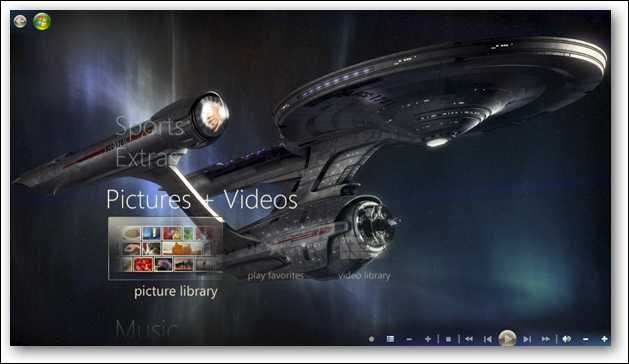
Después de agregar fondos y temas a la interfaz de usuario de WMC, puede personalizar el menú Inicio usando Media Center Studio.
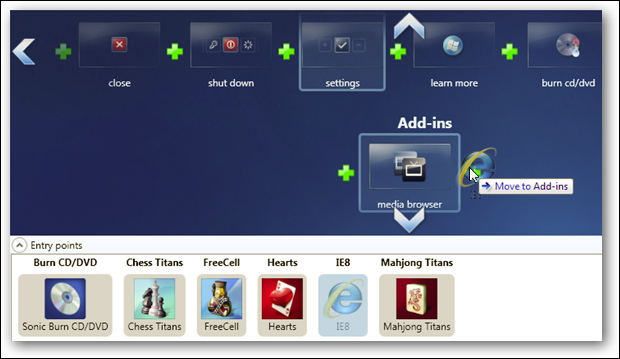
Para personalizar aún más el menú Inicio, puede deshacerse del desorden ocultando las franjas de menú que nunca usa.
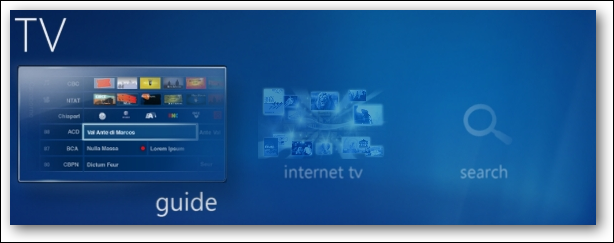
Use su teléfono como control remoto para Windows 7 Media Center
Si no tiene un control remoto para su tarjeta sintonizadora, puede usar su teléfono Android como control remoto con GMote.
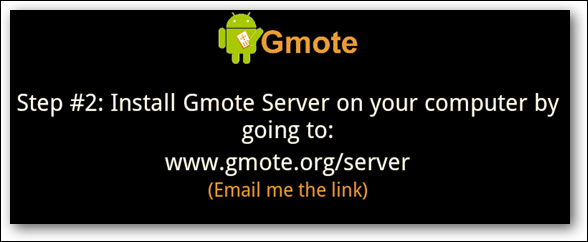
Si no tiene un teléfono Android, también puede usar su iPhone o iPod Touch como control remoto. No solo puede controlar WMC con estas aplicaciones de teléfono, sino también toda su PC.
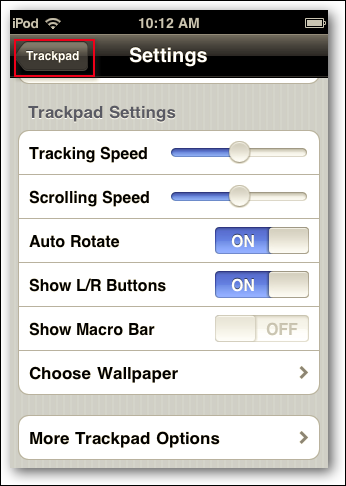
Mejorar WMC con complementos
Hay muchos complementos disponibles para Windows 7 Media Center que puede usar para mejorar su funcionalidad. Aquí hay una descripción general de los que hemos cubierto.
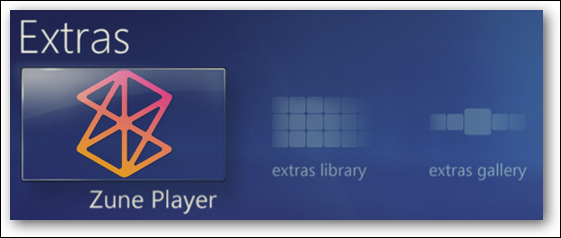
Otros consejos y trucos de Windows 7 Media Center
Si tiene niños que tienen acceso a Media Center, es posible que desee configurar la función de control parental. Esto le permite bloquear contenido que no quiere que sus hijos vean. Tú eliges qué contenido pueden o no pueden ver o escuchar. Si intentan acceder a medios inapropiados, deberán ingresar un código que solo usted conoce.
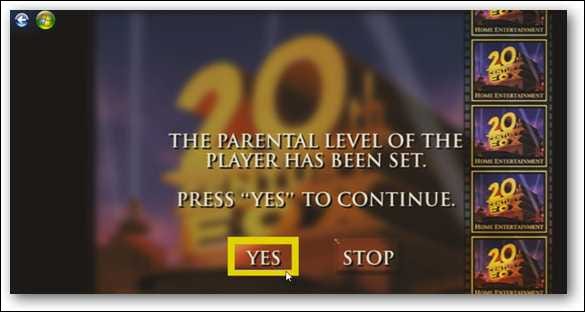
Si pasa demasiado tiempo viendo televisión y películas, es posible que se olvide de realizar tareas importantes. Si tiendes a quedarte atrapado en una película y olvidas las cosas que tienes que hacer, puedes configurar recordatorios de eventos que aparecerán mientras miras programas.
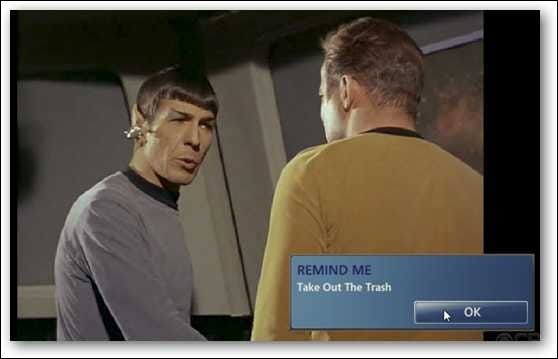
Si está molesto cuando Media Center decide obtener actualizaciones de listas de programas mientras intenta hacer las cosas, puede programar las actualizaciones para que ocurran en momentos específicos.

Si eres usuario de Windows Home Server, existe una interesante posibilidad de configurar el conector de Windows Media Center con él. Esto le permitirá acceder al contenido multimedia del servidor y vigilar su almacenamiento, estado, copias de seguridad, etc.
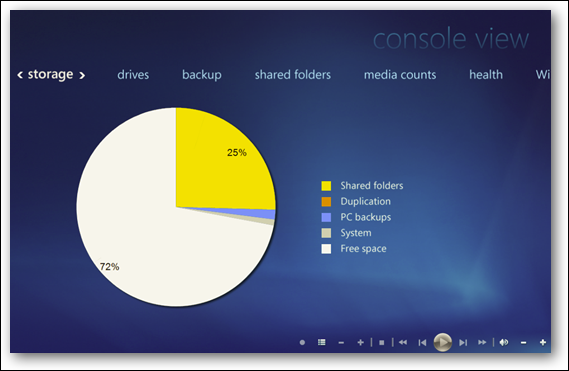
Media Center en Windows 7 ha recibido varias mejoras desde los días de XP Media Center Edition. Hay muchas formas de usarlo, incluida la instalación de otros complementos y su uso con su Xbox, que no hemos cubierto aquí. Si es nuevo en WMC o es un usuario avanzado, esta guía definitivamente debería ayudarlo.
¿Y tu? ¿Está utilizando Windows 7 Media Center? Déjanos un comentario y cuéntanos tus formas favoritas de usarlo.